在玩客云上安装File Browser
前言
file browser是一个非常轻量的web端文件管理服务,适合只需要简单文件访问和管理需求的用户。
在玩客云(或者说debian linux)上安装file browser,几个月之前【已经写过一篇]】。但最近重新开始折腾玩客云的时候,发现filebrowser官方不断的更新版本,文档中的安装指导也更新了,只保留一键脚本安装、docker安装,但就是没保留手动编辑配置文件的安装指导。
虽然一键脚本安装或者docker安装确实方便了很多,但我还是喜欢之前的手动编辑配置文件的安装方式,这里做简单记录。旧的【那篇文章】依然可用,但修修补补的也麻烦,索性重新写一篇。
安装
第一步:下载软件包
先在本地创建目录
sudo mkdir -p /opt/filebrowser ; cd $_
然后根据自己的硬件架构到【github release页面】下载对应的软件包,这里还是以玩客云为例,下载armv7版本
sudo wget https://github.com/filebrowser/filebrowser/releases/download/v2.26.0/linux-armv7-filebrowser.tar.gz
解压
sudo tar -zxvf linux-armv7-filebrowser.tar.gz
第二步:创建配置文件
在file browser的目录下,开始创建软件需要的配置文件,一共有4个文件。
首先是filebrowser.db,这个文件是file browser的数据库,保存运行过程中配置信息。
sudo touch filebrowser.db
其次是filebrowser.log,这个文件是file browser的日志文件。
sudo touch filebrowser.log
然后是config.json,file browser的基础配置文件,用来指定运行的端口、访问目录、数据库文件、log文件。
sudo nano config.json
录入以下内容
{
"port": 8600,
"address": "0.0.0.0",
"root": "/",
"database": "/opt/filebrowser/filebrowser.db",
"log": "/opt/filebrowser/filebrowser.log",
"username": "admin"
}
最后是filebrowser.service,是systemd的配置文件,用来把filebrowser添加到系统服务。注意User=[User]一栏,如果file browser是以root账户运行,这一栏可以删除。如果以non-root用户运行,需要同步调整filebrowser.db和filebrowser.log的用户权限。
sudo touch filebrowser.service
录入以下内容
[Unit]
Description=The filebrowser Process Manager
After=network.target
[Service]
User=[User]
Type=simple
ExecStart=/opt/filebrowser/filebrowser -c /opt/filebrowser/config.json
ExecStop=/bin/killall filebrowser
PrivateTmp=true
[Install]
WantedBy=multi-user.target
到此,file browser需要的四个配置文件都已经创建完成,目录下的文件结构如图:
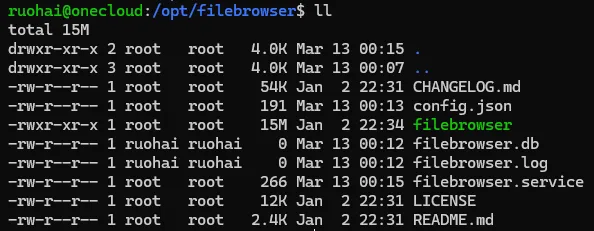
接下去就可以运行惹~
第三步:file browser,启动!
首先把file browser添加到系统服务
cd /etc/systemd/system
sudo ln -s /opt/filebrowser/filebrowser.service filebrowser.service
sudo systemctl daemon-reload
然后启动~
sudo systemctl start filebrowser.service
# 设置开机启动
sudo systemctl enable filebrowser.service
最后在浏览器中访问http://host-ip:8600即可,默认账户admin,默认密码admin。
后记
这一长串内容写完,发现官方推荐的一键脚本安装和docker安装也挺好的,比这方法简单多了。
😄